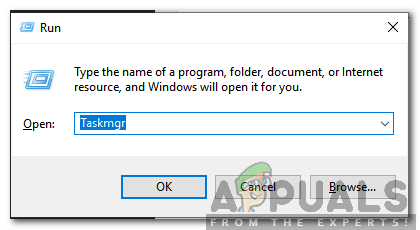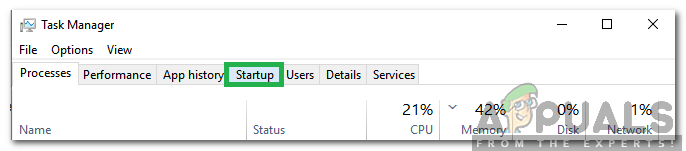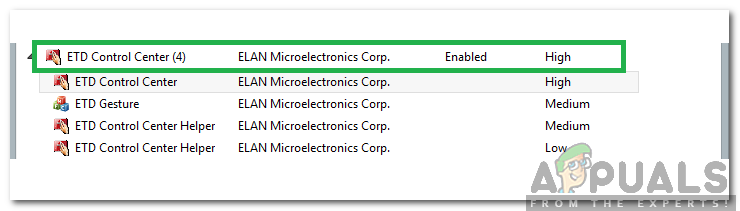Sok jelentés érkezett arról, hogy a felhasználók képernyőjén felbukkan egy „ETD Control Center”, és sokszor megkérdezték az alkalmazás funkcionalitását és szükségességét. Ebben a cikkben ismertetjük Önt az alkalmazással kapcsolatban, és tájékoztatjuk Önt arról is, hogy biztonságos-e végleges letiltása.
Mi az ETD Vezérlőközpont?
Az ETD Control Center egyfajta „illesztőprogram”, amely további funkciókat biztosít a laptop érintőpadján. Az ETD Vezérlőközpont segíti a felhasználót a Több Ujj művelet hasonló az okostelefonhoz. Az alkalmazás azonban gyanús, mert egyes vírusirtók potenciális veszélyt észleltek a számítógép integritására.

ETD Vezérlőközpont
Az ETD Vezérlőközpont a háttérben fut, a Feladatkezelőn keresztül, az alkalmazás „ etdctrl . alkalmazás ”A feladatkezelőben. Az „ELAN Microelectronics Corp” fejlesztette ki, és a legtöbb laptopra előre telepítve van, a vállalat mikrochipjével az érintőpadokhoz. Néhány jelentés érkezett az „ETD Vezérlőközpont nem válaszol” hibáról, amikor az alkalmazás felugró ablakára kattint.

„ETDCTRL.exe” a feladatkezelőben
Törölni kellene?
Bár az alkalmazás növeli az érintőpad funkcionalitását, mégis nem igazán szükséges az érintőpad napi működéséhez. Ezért van biztonságos akár teljesen eltávolítani az alkalmazást a számítógépről, vagy hogy teljesen letiltsa. Javasoljuk azonban, hogy ne törölje csak abban az esetben, ha szüksége van az általa nyújtott további funkciókra, és az indításkor letiltja a munkát.
Hogyan lehet letiltani az ETD Vezérlőközpontot?
Mivel teljesen biztonságos az alkalmazás letiltása az érintőpad funkcióinak elvesztése nélkül, megakadályozzuk az alkalmazás automatikus indítását a számítógép indításakor. Azért:
- Nyomja meg ' ablakok '+' R ”Megnyitásához Fuss ”Üzenet.
- Begépel ' Taskmgr És nyomja meg a Belép '.
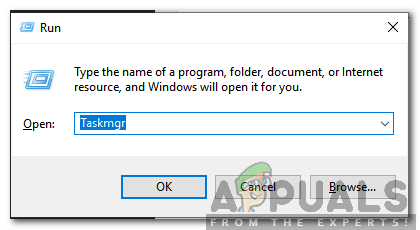
A Feladatkezelő megnyitása
- Kattintson a ' üzembe helyezés ”Fülre.
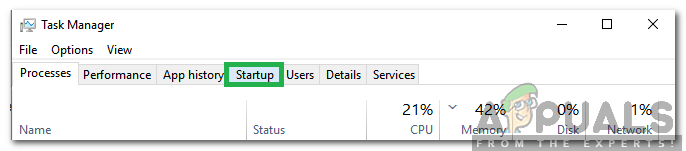
Kattintson a „Startup” fülre
- Görgessen lefelé, és kattintson a ETD vezérlés Központ ”Bejegyzés a listán.
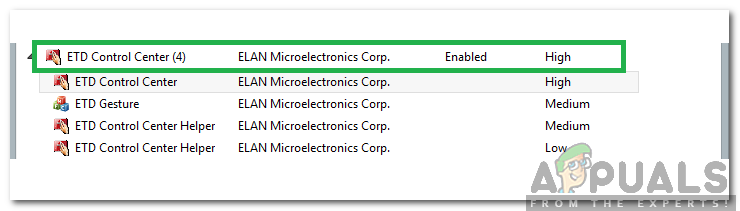
Kattintson az „ETD Control Center” gombra
- Válaszd ki a ' Letiltás ”Gombra az ablak jobb alsó sarkában.
- Bezárás A feladatkezelő és a program nem lesz képes automatikusan elindulni indításkor.